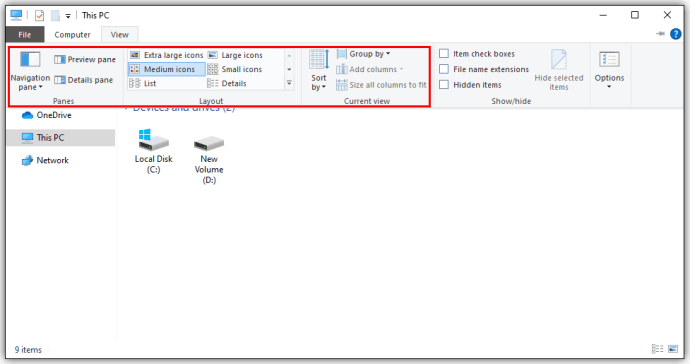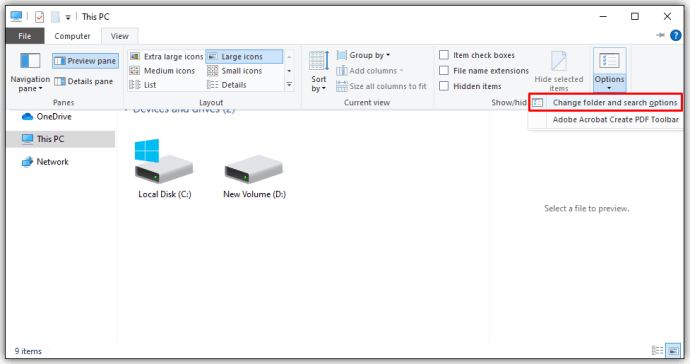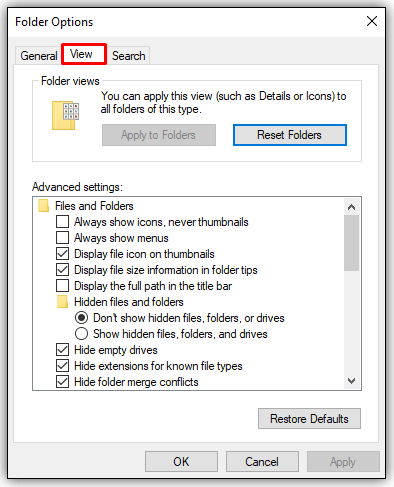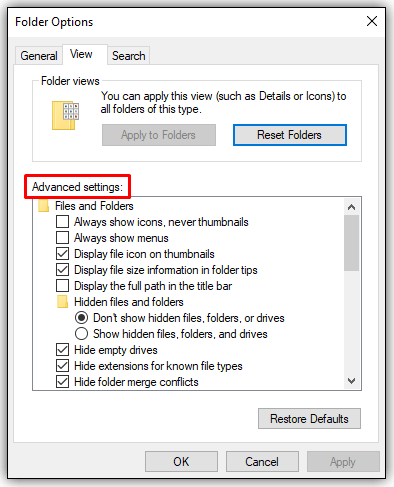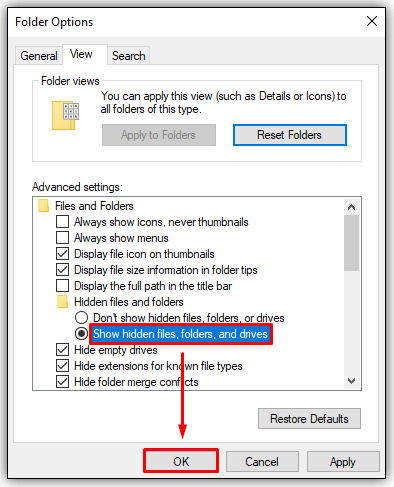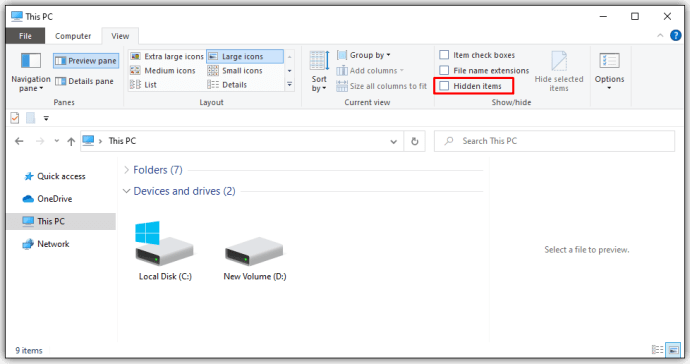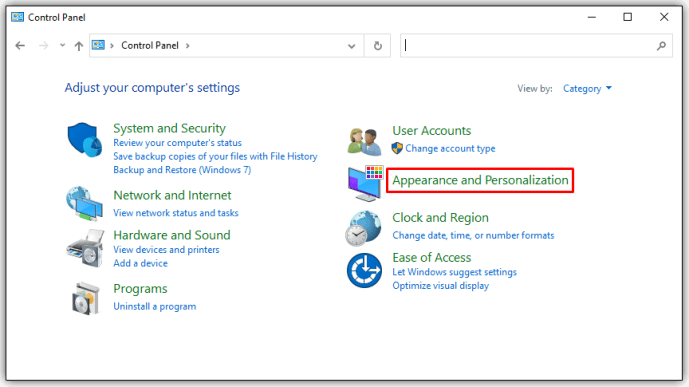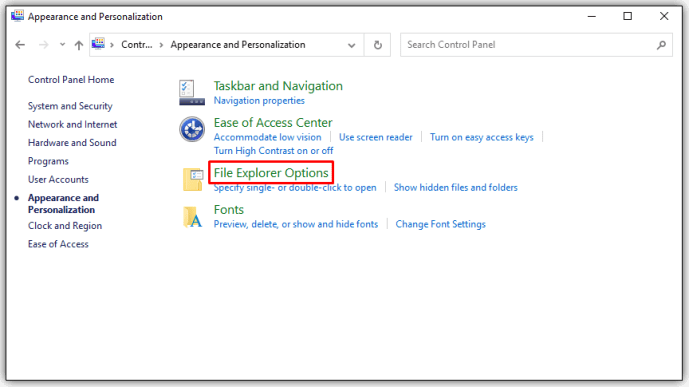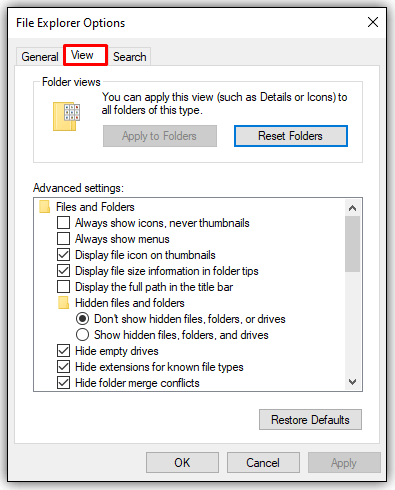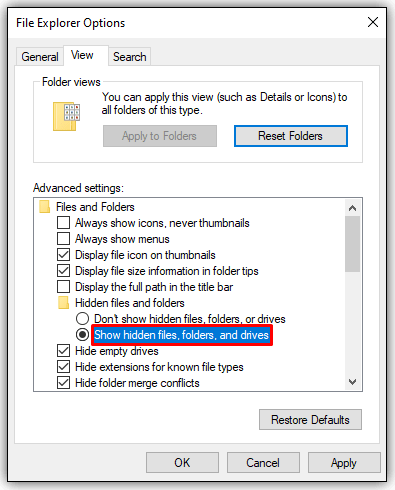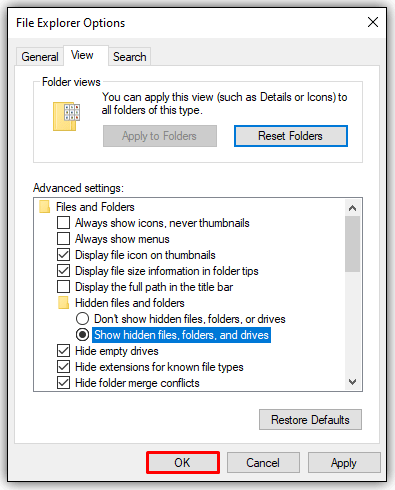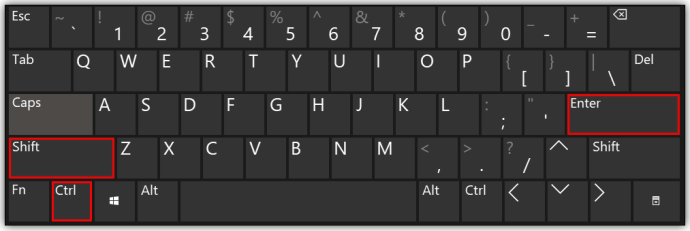Kas teadsite, et Windows märgib mõnikord failid peidetuks, et takistada teil olulise teabe muutmist või kustutamist? Samuti saate peita kaustu uudishimulike pilkude eest või lihtsalt vähendada segadust.

Aga kuidas paljastada kõik need peidetud kalliskivid?
Peidetud kaustade kuvamine on sama lihtne kui nende peitmine. Jätkake lugemist, et teada saada, kuidas Windowsis peidetud kaustu avada ja mida teha, kui peidetud kaustad ei ilmu ennast.
Peidetud failide kuvamine Windows 10-s
Saate kuvada Windows 10 peidetud faile mõne lihtsa hiireklõpsuga. Alustamiseks järgige allolevaid samme.
- Valige tegumiribal ikoon File Explorer.

- Valige vahekaart Vaade.

- Valige päiseribal suvand Valikud.
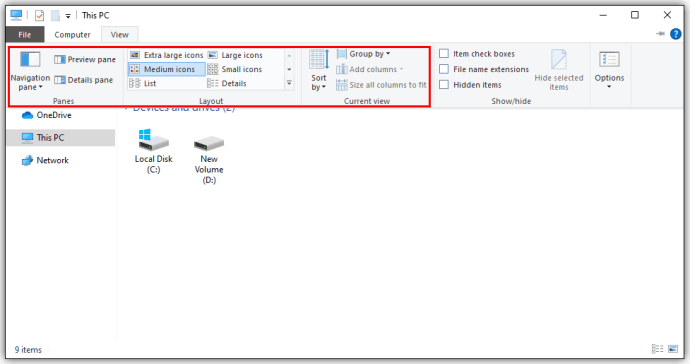
- Valige "Muuda kausta ja otsinguvalikuid".
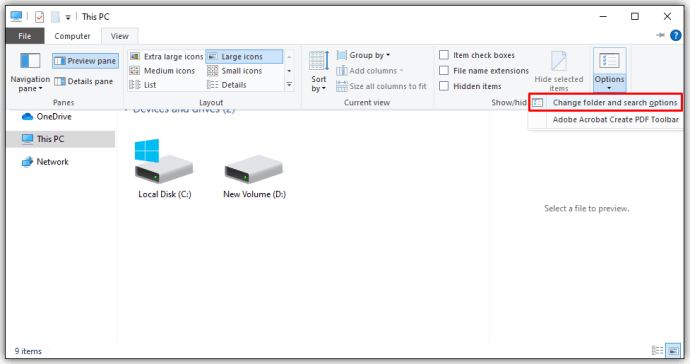
- Valige (uuesti) vahekaart Vaade.
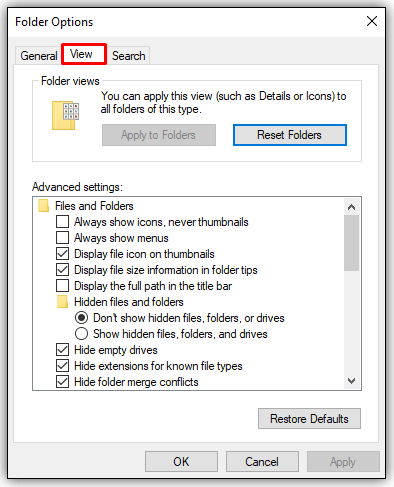
- Valige vahekaart Vaade
- Minge jaotisse "Täpsemad seaded".
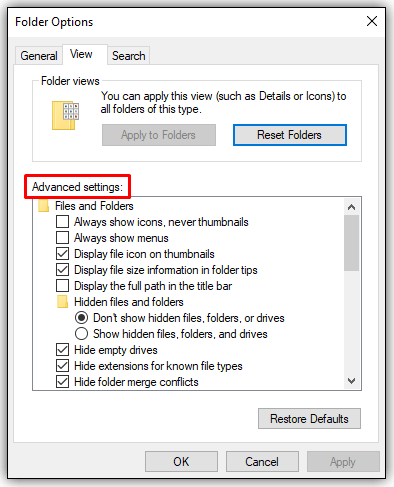
- Valige suvand "Kuva peidetud failid, kaustad ja draivid" ja vajutage nuppu OK.
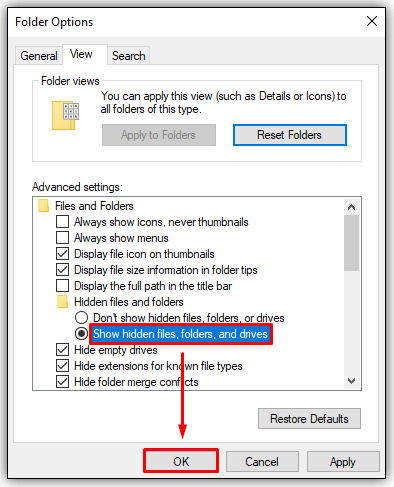
VÕI:
- Avage File Exploreri aken.

- Valige vahekaart Vaade.

- Märkige File Exploreri lindi jaotises Näita/peida ruut "Peidetud üksused".
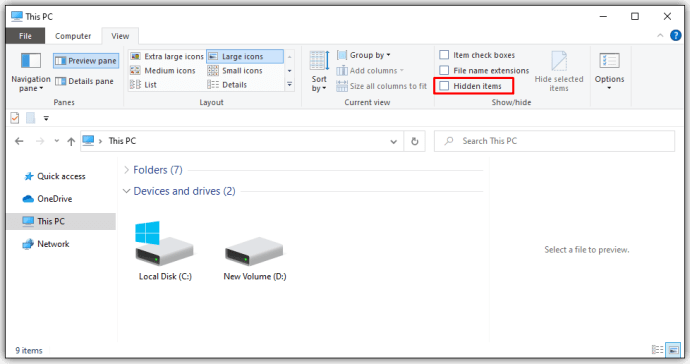
Jah, teine meetod on kiirem. Aga valikuvõimaluste olemasolu on alati tore, eks? Kui soovite töötada Windowsi juhtpaneelilt, on teil ka teine võimalus:
- Valige Välimus ja isikupärastamine.
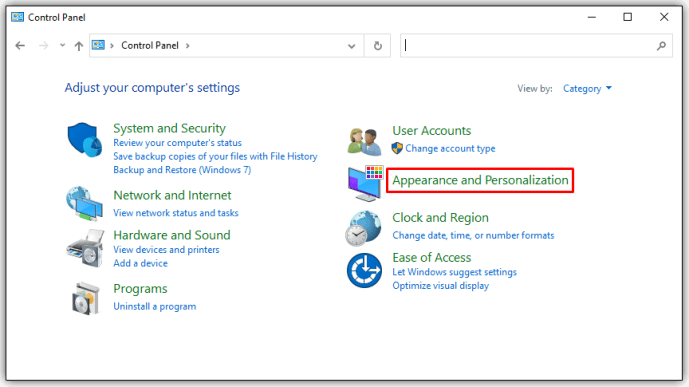
- Uue akna avamiseks valige File Exploreri suvandid.
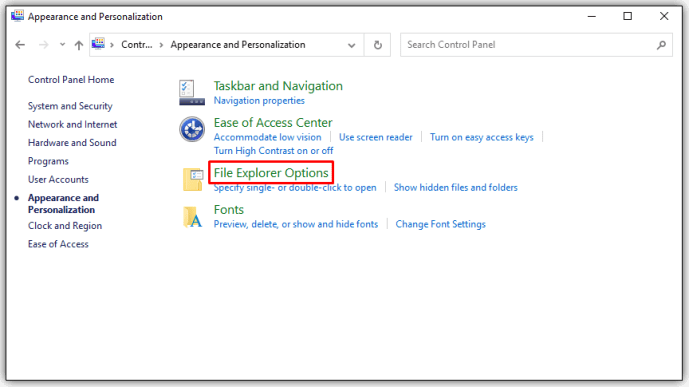
- Valige vahekaart Vaade.
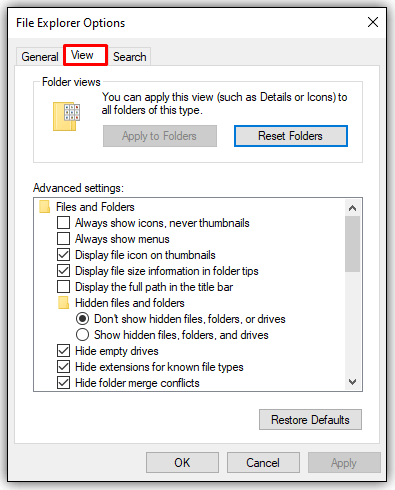
- Minge jaotisse "Peidetud failid ja kaustad" ja valige "Kuva peidetud failid, kaustad ja draivid".
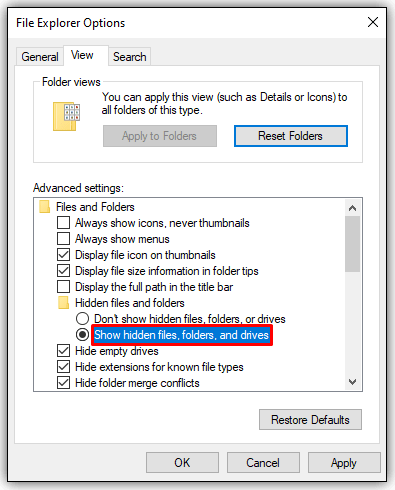
- Valige Rakenda ja seejärel OK.
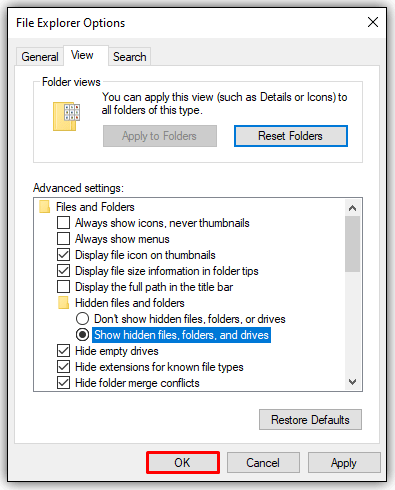
Need meetodid töötavad ka kasutajatele, kes kasutavad Windows 8.
Kuidas kuvada peidetud faile Windows 10 käsureal
Mõned inimesed eelistavad kasutada käsuviiba seadete menüü asemel. Nad kasutavad cmd funktsiooni ainult oma operatsioonisüsteemi asjade muutmiseks. Kui eelistate menüü Sätete asemel kasutada käsuviipa, on järgmised sammud teie jaoks.
- Avage Käivita, vajutades Windowsi klahvi + R.
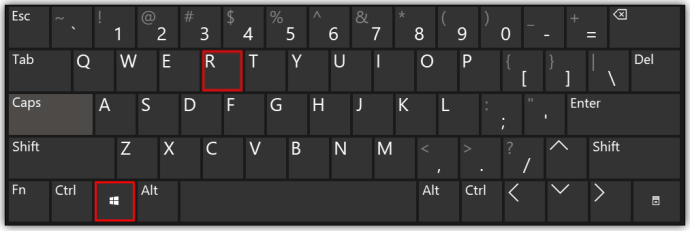
- Tippige tekstiväljale "cmd" (jutumärkideta).
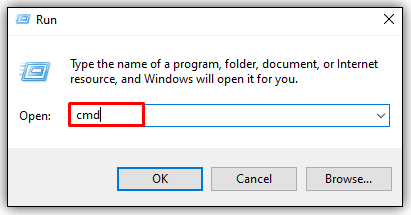
- Kõrgendatud käsuviiba avamiseks vajutage klahvikombinatsiooni Ctrl + Shift + Enter.
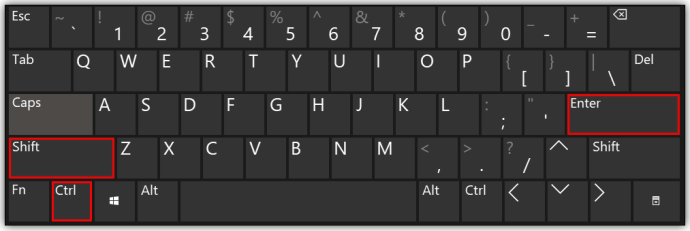
- Tippige järgmine käsureal:
atribuut -h -r -s / s / d E:\**(Viip E: suunab käsu E-draivile, vajadusel asendage draivitäht.)
Kuidas kuvada Windows 8 peidetud faile
Windows 8-l ja Windows 10-l on peidetud failide paljastamiseks samad sammud. Seega saate valida järgmiste meetodite vahel:
Juhtpaneeli meetod
- Puudutage nuppu Töölaud.
- Valige suvand Juhtpaneel ja seejärel Kausta suvandid.
- Valige Välimus ja isikupärastamine.
- Minge lindist paremal asuvasse valikusse Valikud.
- Valige uues dialoogiboksis vahekaart Vaade.
- Valige suvand "Kuva peidetud failid, kaustad ja draivid".
- Tühjendage valik „Peida teadaolevate failitüüpide laiendused”.
- 8 Vajutage nuppu OK.
File Exploreri meetod
- Avage File Explorer.
- Valige vahekaart Vaade.
- Minge File Exploreri lindil jaotisesse Kuva/peida.
- Märkige/tühjendage ruut „Peidetud üksused”.
Muudatused toimuvad kohe pärast kasti klõpsamist. Kui soovite kaustu uuesti peita, peate tagasi minema ja seda muutma, kuna Windows jätab selle sätte meelde.
Kuidas kuvada Windows 7 peidetud faile
Peidetud failide lubamine opsüsteemis Windows 7 on pisut keerulisem kui Windows 8 või uuemates versioonides. See pole võimatu, kuid kui te ei tea, kust otsida, ei pruugi te kunagi sellest üksi aru saada.
Õnneks on teil see samm-sammuline juhend, mis suunab teid õiges suunas. Peidetud failide kuvamiseks Windows 7-s tehke järgmist.
- Minge Windows Exploreri tööriistaribale ja vajutage nuppu Korralda.
- Avage rippmenüüst "Kaust ja otsingu valikud".
- Valige vahekaart Vaade, mis asub kaustade suvandite akna ülaosas.
- Jaotises "Peidetud failid ja kaustad" valige suvand "Kuva peidetud failid, kaustad ja draivid".
- Uue sätte salvestamiseks vajutage OK.
Peidetud failide kuvamine Windows XP-s
Kui proovite seda üksinda, võib Windows XP-s peidetud failide paljastamise koha leidmine olla veidi segane. Niisiis, siin on kiire juhend, mis aitab teid peidetud failide kuvamiseks õige seadistusvalikuni.
- Avage Windows Explorer ja valige Tööriistad.
- Valige Kausta valikud.
- Valige uues aknas vahekaart Vaade.
- Avage Täpsemad sätted ja valige "Kuva peidetud failid ja kaustad".
- Tühjendage märkeruut „Peida teadaolevate failitüüpide laiendused”.
- Salvestamiseks ja väljumiseks valige OK.
Peidetud failide kuvamine Windows Vistas
Windows Vista peidetud failide vaatamise toimingud sarnanevad teiste Windowsi versioonidega. Kuid Vistast valiku leidmine võib veidi segadusse ajada, kuna lähtekoht on veidi erinev. Kontrollige neid samme peidetud failide paljastamiseks Windows Vista abil.
- Valige Windows Exploreris Korralda.
- Valige kausta ja otsingu valikud.
- Valige uues dialoogiboksis vahekaart Vaade ja minge jaotisse Täpsemad sätted.
- Tühjendage või tühjendage valik „Peida teadaolevate failitüüpide laiendused”.
- Seadete muudatuste salvestamiseks ja väljumiseks vajutage nuppu OK, kui olete lõpetanud.
Täiendavad KKK-d
Miks minu peidetud faile ei kuvata?
Mõned kasutajad leiavad, et kiirsätete muudatused ei näita peidetud faile. Enamikul juhtudel võib probleemi lahendada CMD- või registrikäsu kasutamine, kuna need meetodid sukelduvad teie arvuti draivi sügavamale.
1. meetod – CMD parandus
Oletame, et soovite paljastada G-draivi peidetud kaustu. Siin on juhised, mida peate käsuviiba abil peidetud kaustade nägemiseks.
• Minge otsingukasti ja tippige cmd.
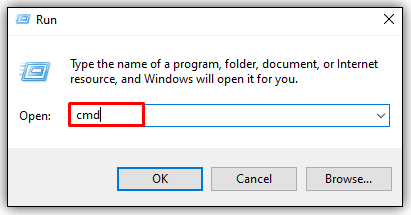
• Tippige aknasse Command Prompt G: (või draiv, mida soovite sihtida) ja vajutage nuppu OK.

• Tippige käsureale järgmine käsk:
attrib -s -h -r / s /d
2. meetod – registri muutmine
Registrimuudatuste tegemine võib põhjustada suuri probleeme, kui te ei tea, mida teete. Sel põhjusel kasutage seda meetodit ainult viimase abinõuna:
• Avage aken Run, vajutades korraga Windows + R.
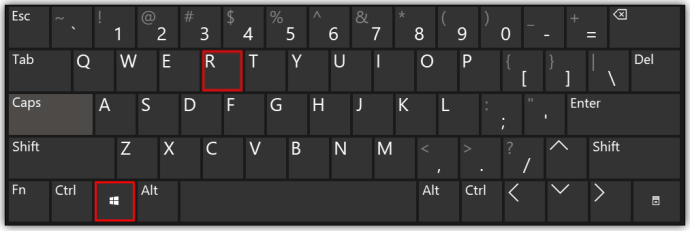
• Tippige tekstiväljale regedit ja vajutage registriredaktori tööriista avamiseks nuppu OK.

• Navigeerige järgmisse võtme asukohta:
HKEY_LOCAL_MACHINE\SOFTWARE\Microsoft\Windows\CurrentVersion\Explorer\Advanced\Folder\Hidden\SHOWALL

• Otsige üles kirje CheckedValue ja veenduge, et andmed oleksid sisestusrea lõpus kirjas "1".

• Kui väärtust pole loendis ühena, minge jaotisse Redigeeri DWORD ja muutke CheckedValue käsitsi väärtuseks 1.

• Muudatuste salvestamiseks ja arvuti taaskäivitamiseks vajutage nuppu OK, et need jõustuksid.

Peidetud kaustade leidmine
Peidetud kaustade leidmine enamikus Windowsi operatsioonisüsteemides võtab vaid mõne sammu ja enamasti on seadistusvalik samas kohas. Lihtsalt kohale jõudmine võib mõnele inimesele probleeme tekitada. Õnneks on teil nende mõistatusfailide avamiseks valida mitme valiku vahel. Lihtsalt olge oma operatsioonisüsteemi püsivate failide redigeerimisel või muutmisel ettevaatlik, vastasel juhul võivad teil tekkida tõsised probleemid.
Kui sageli kasutate peidetud kaustade valikut? Milline on teie eelistatud meetod peidetud kaustadele juurdepääsuks? Rääkige meile sellest allpool olevas kommentaaride jaotises.